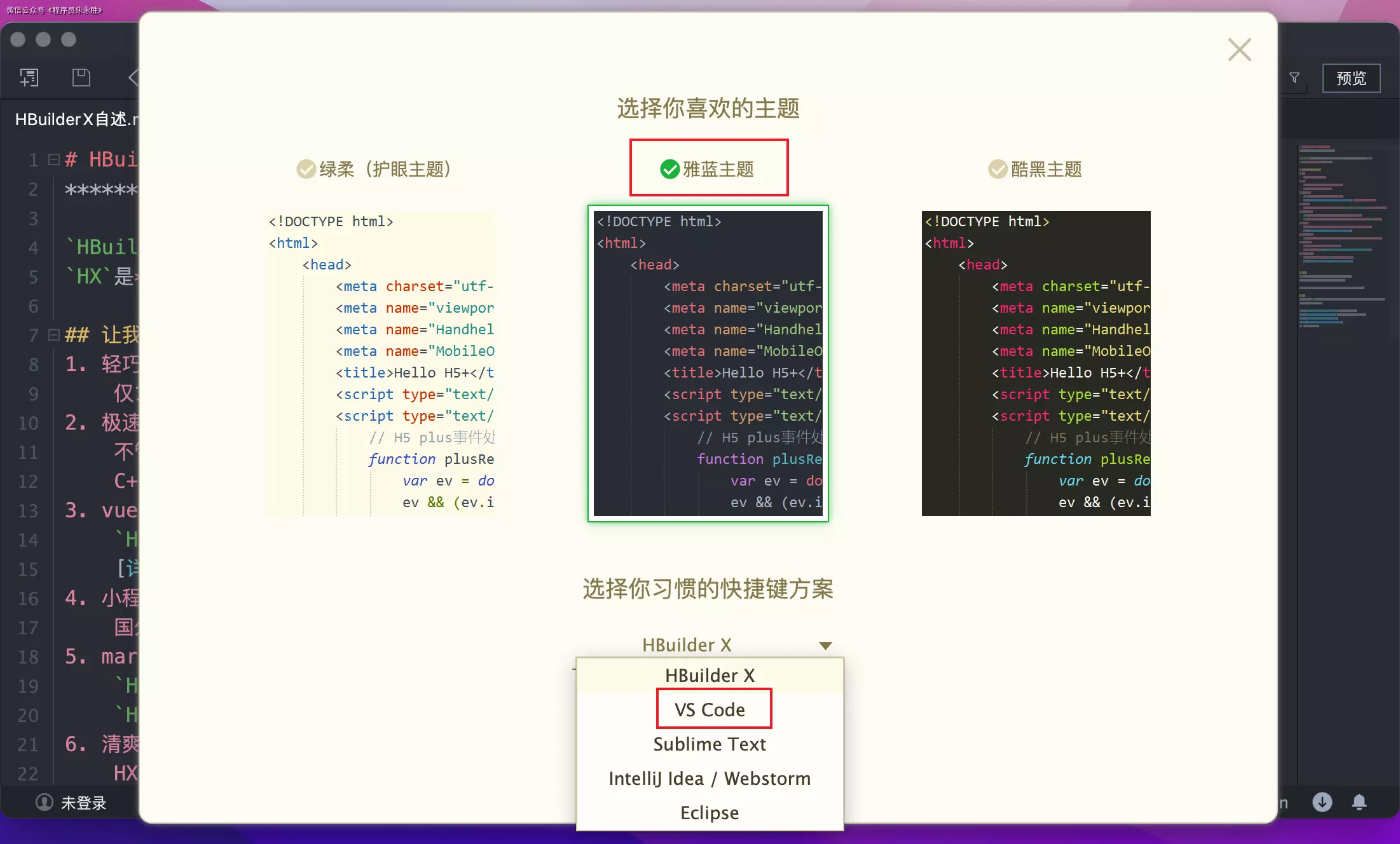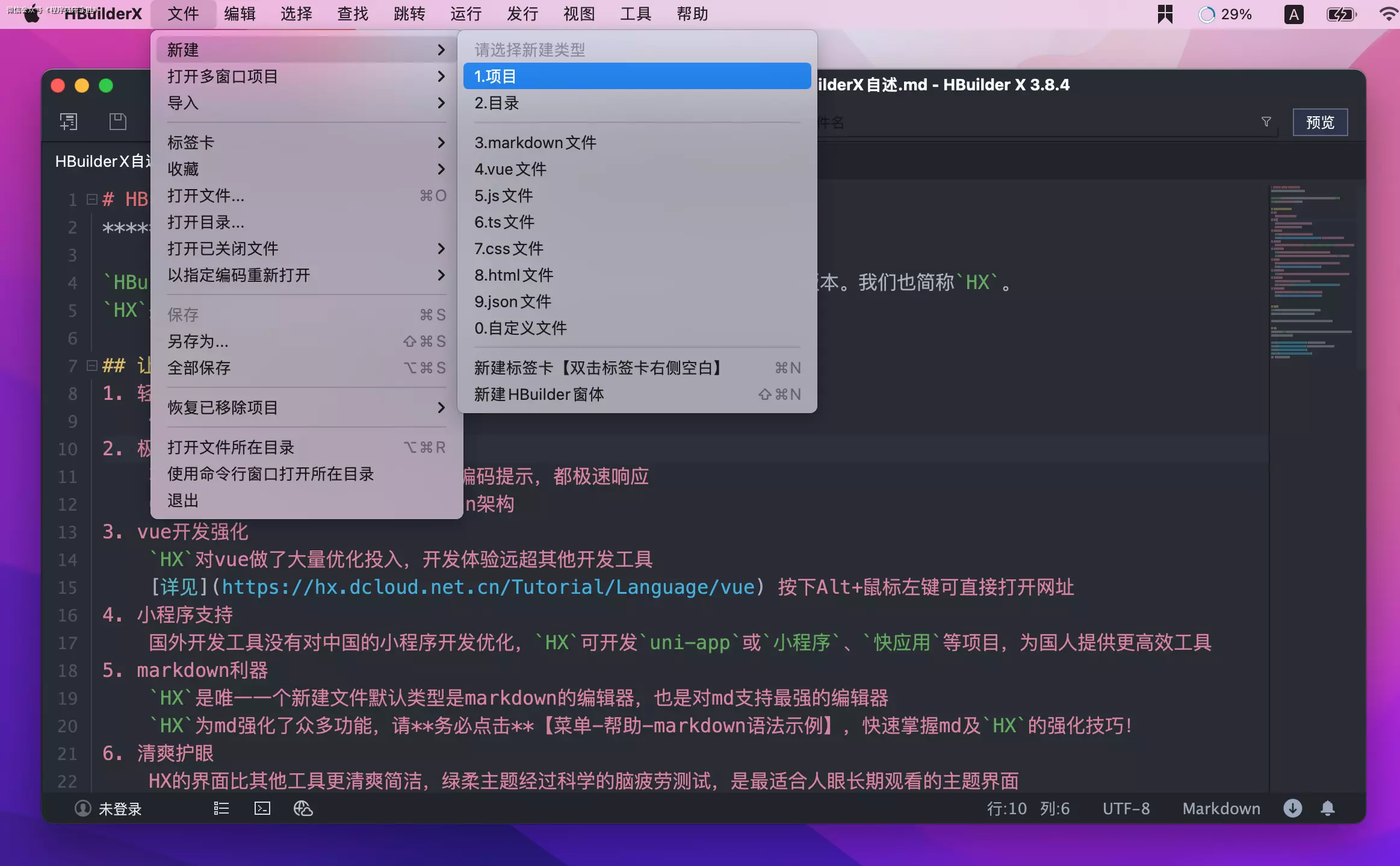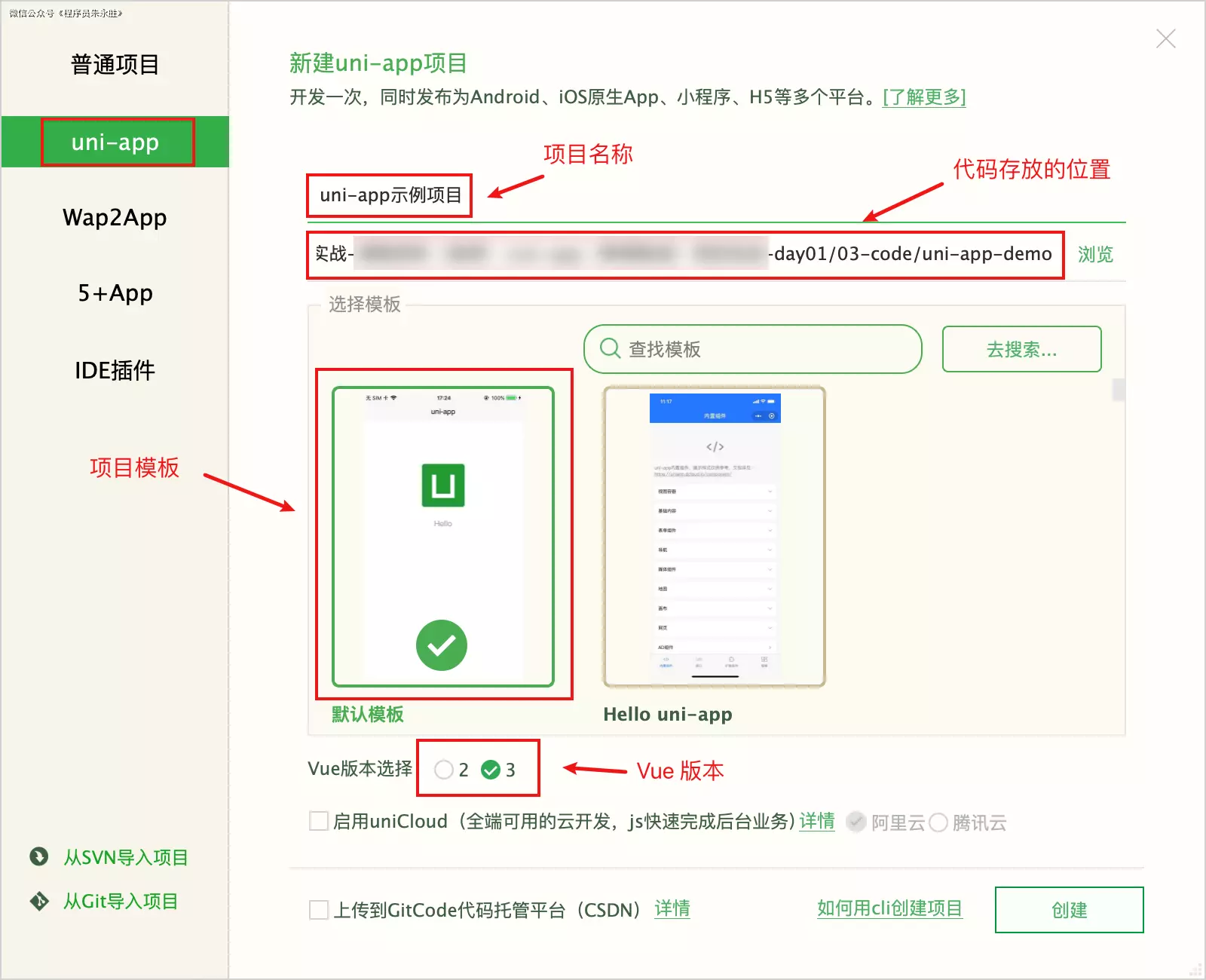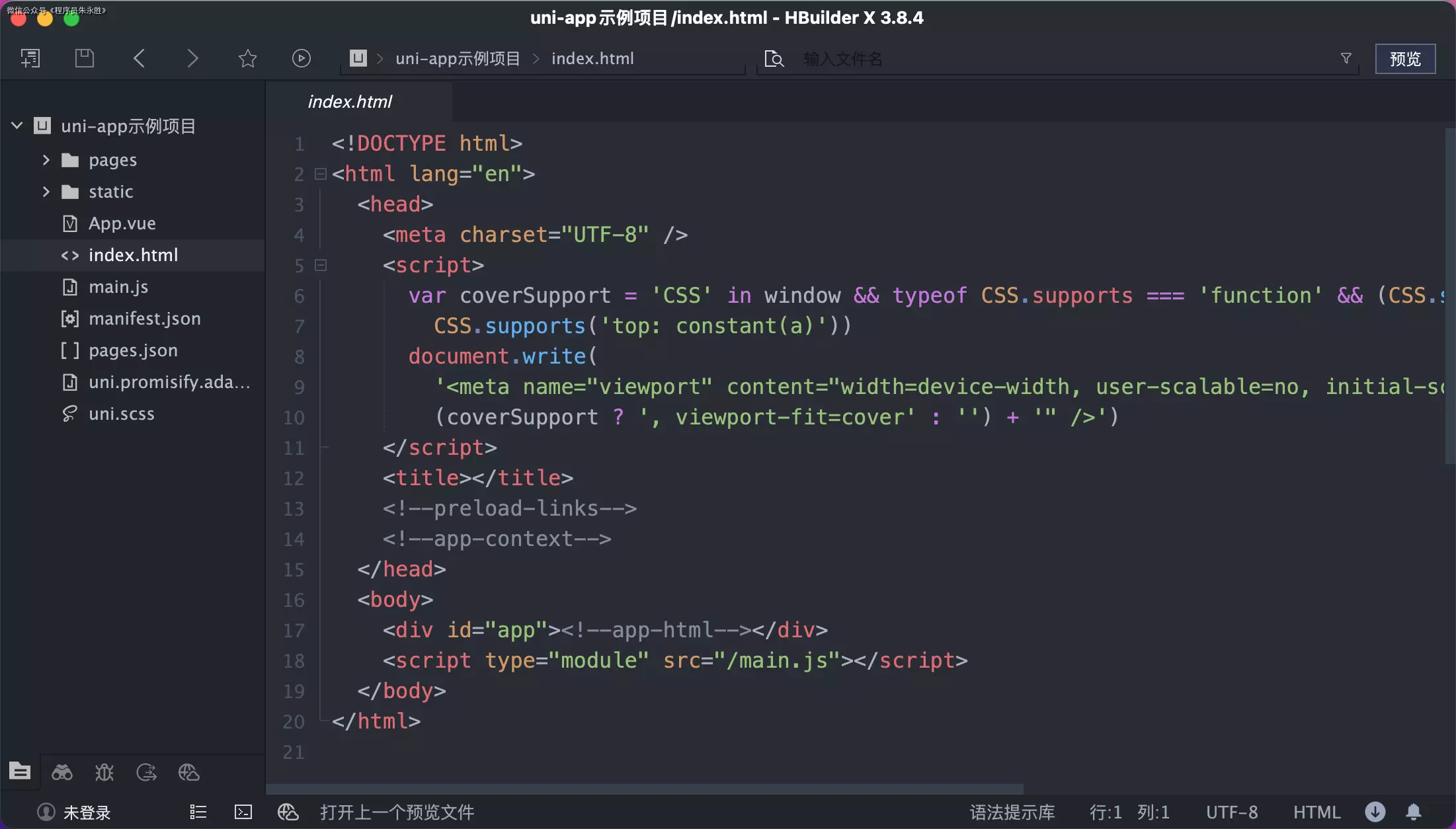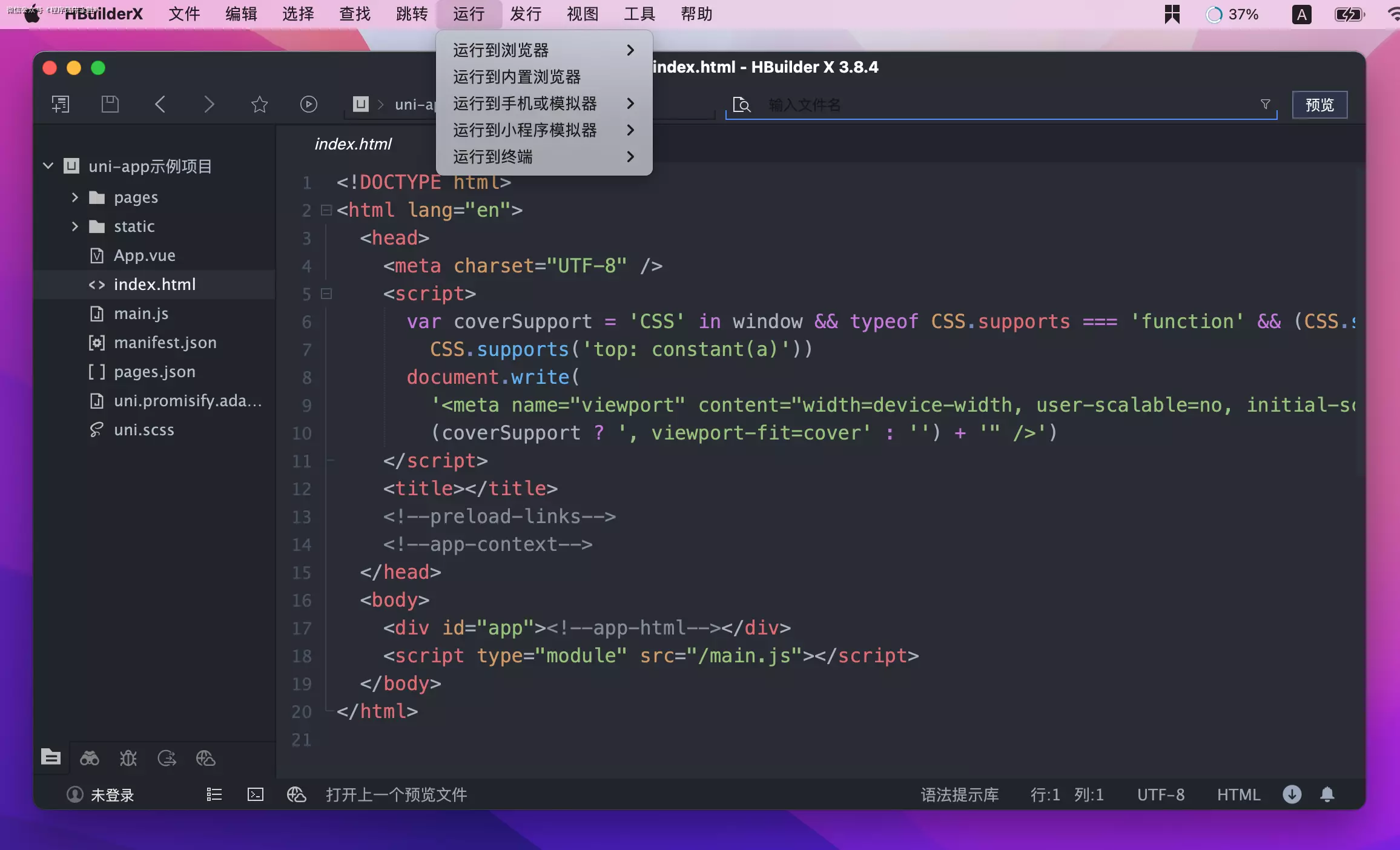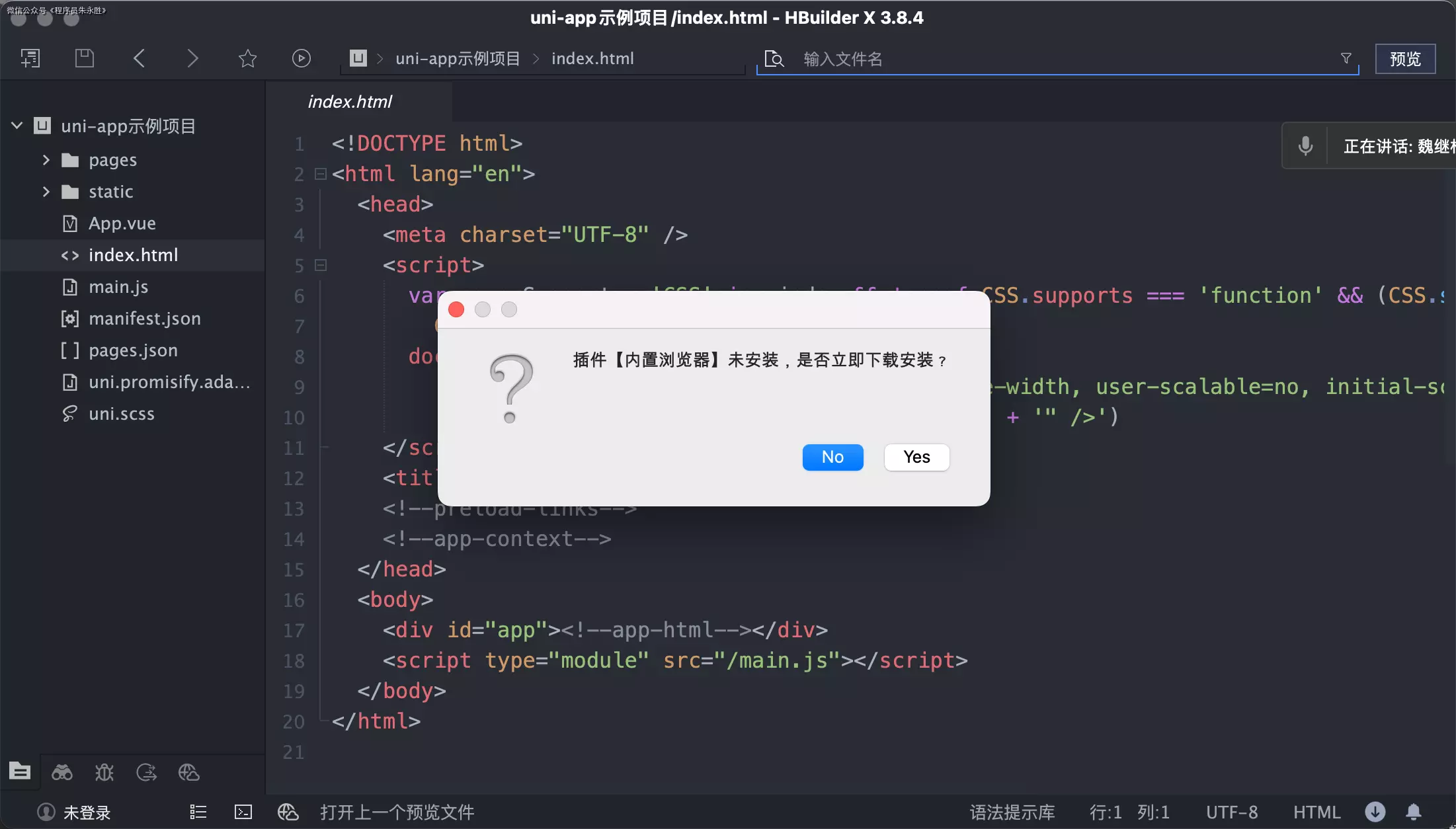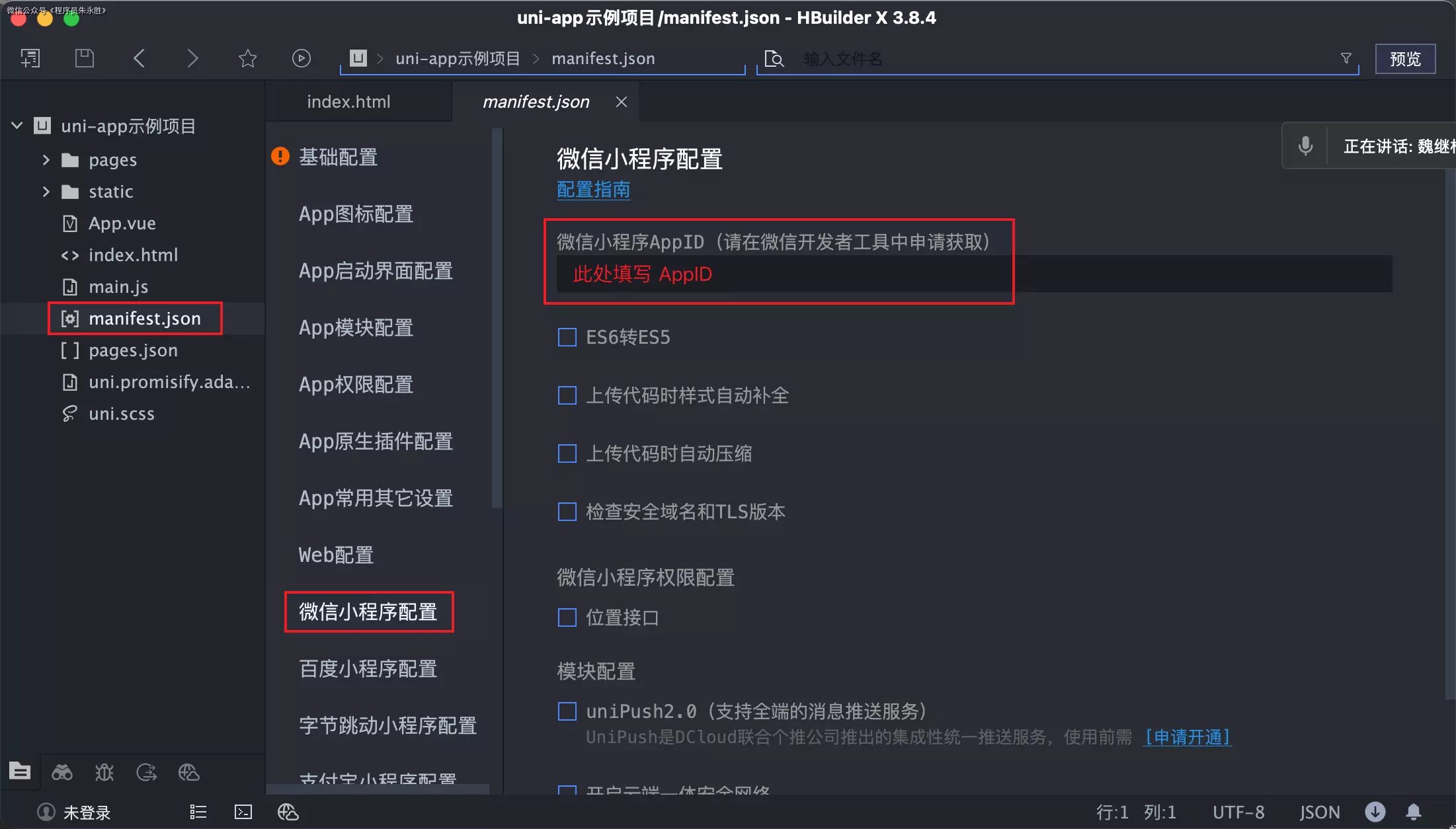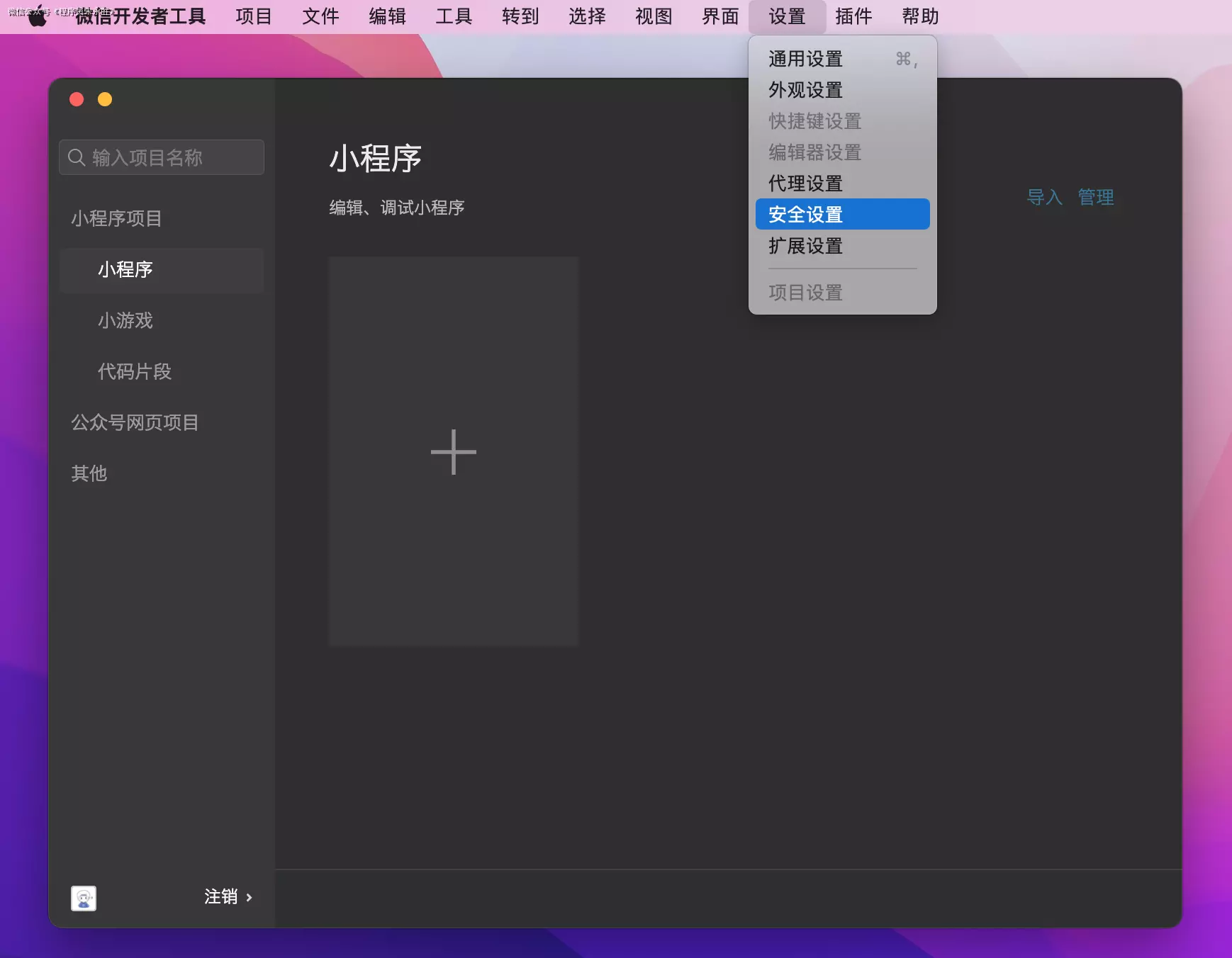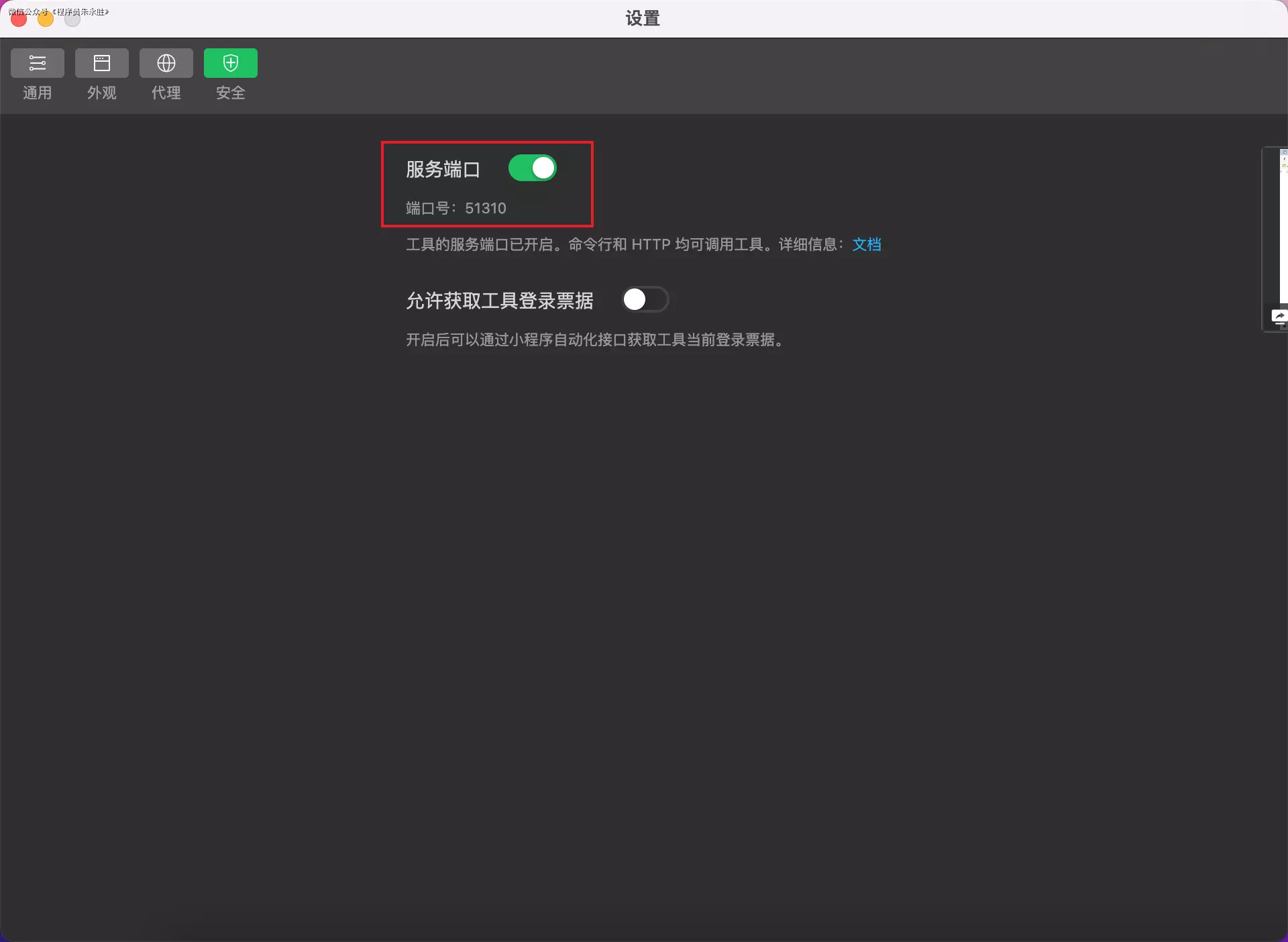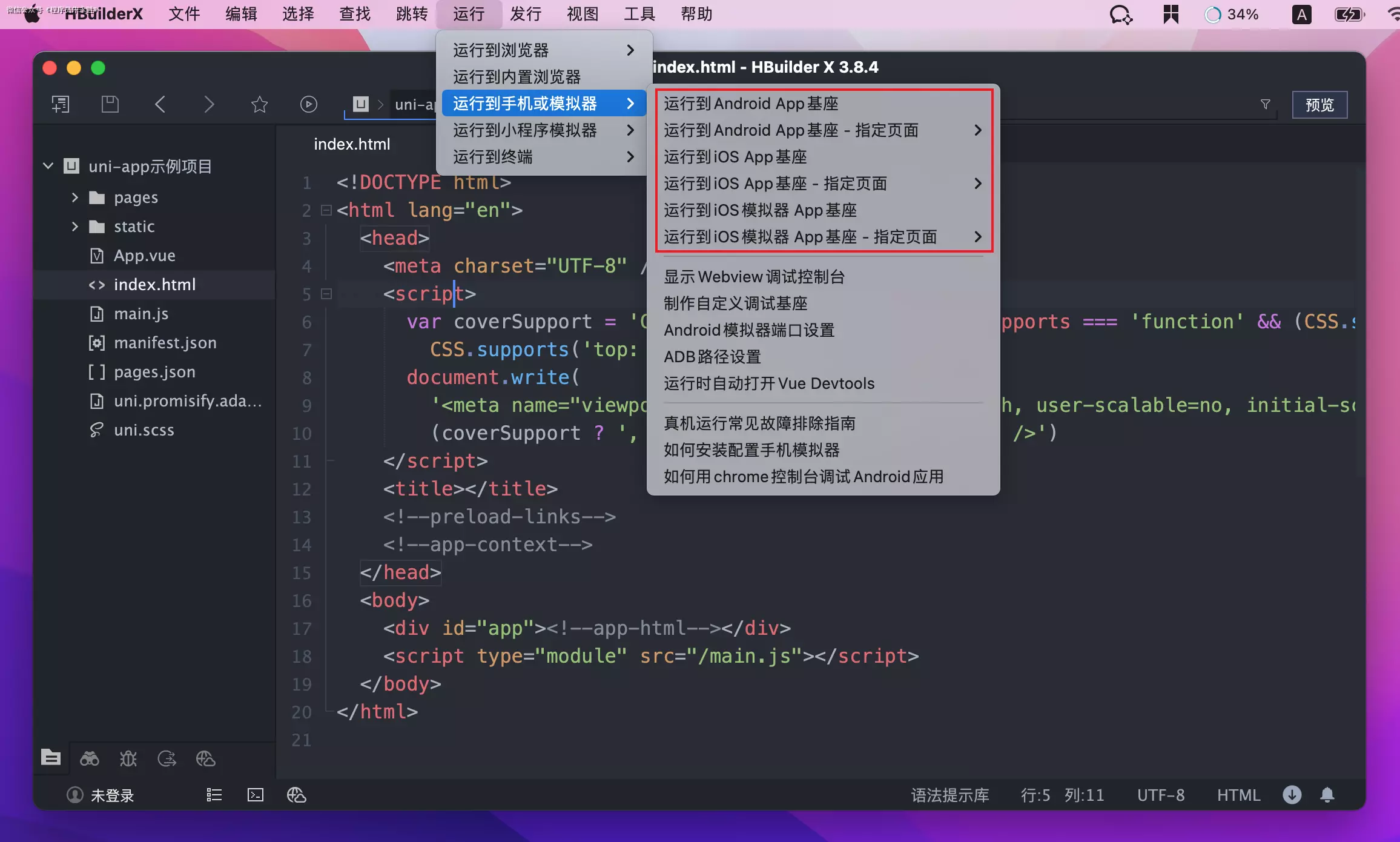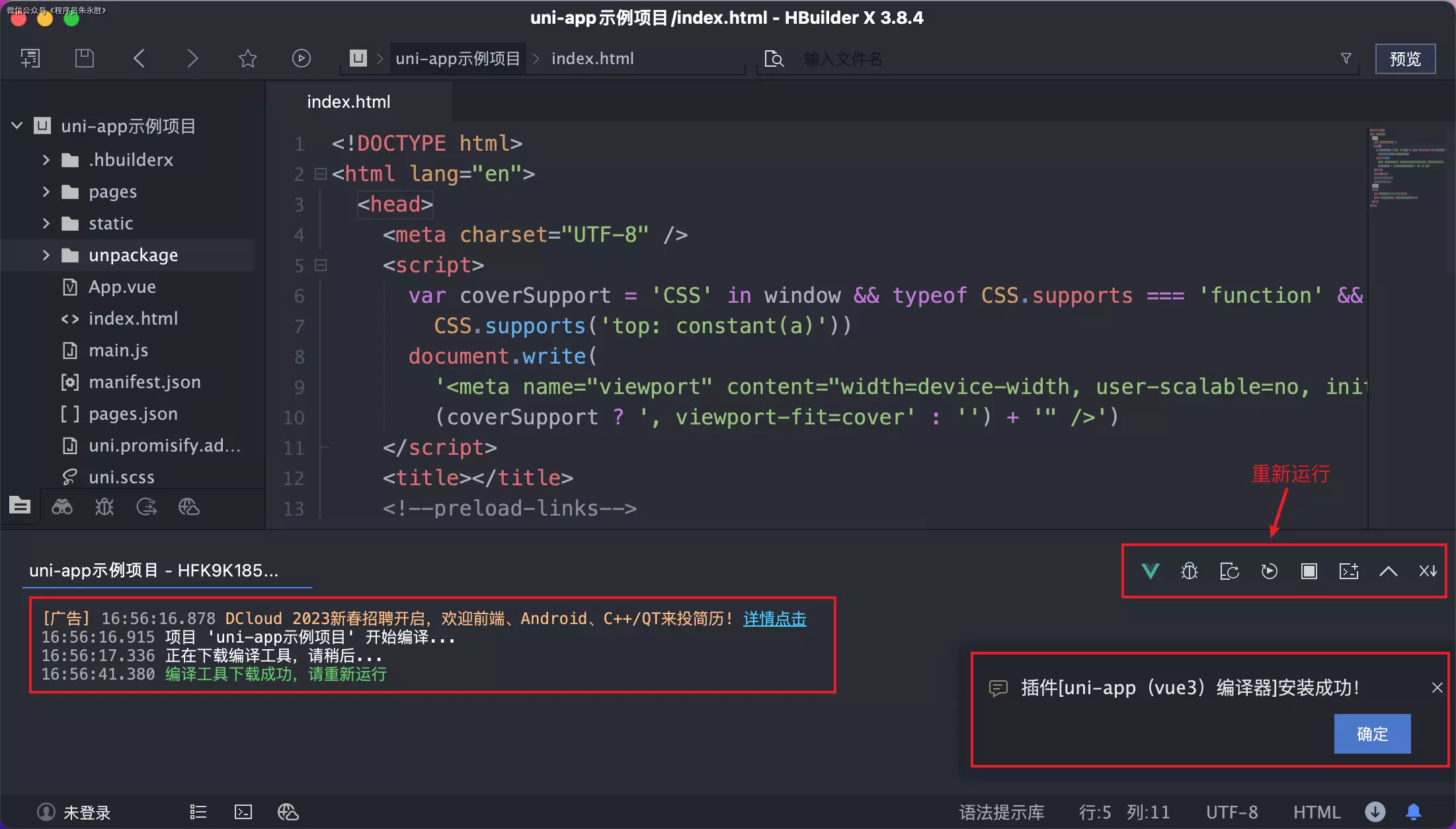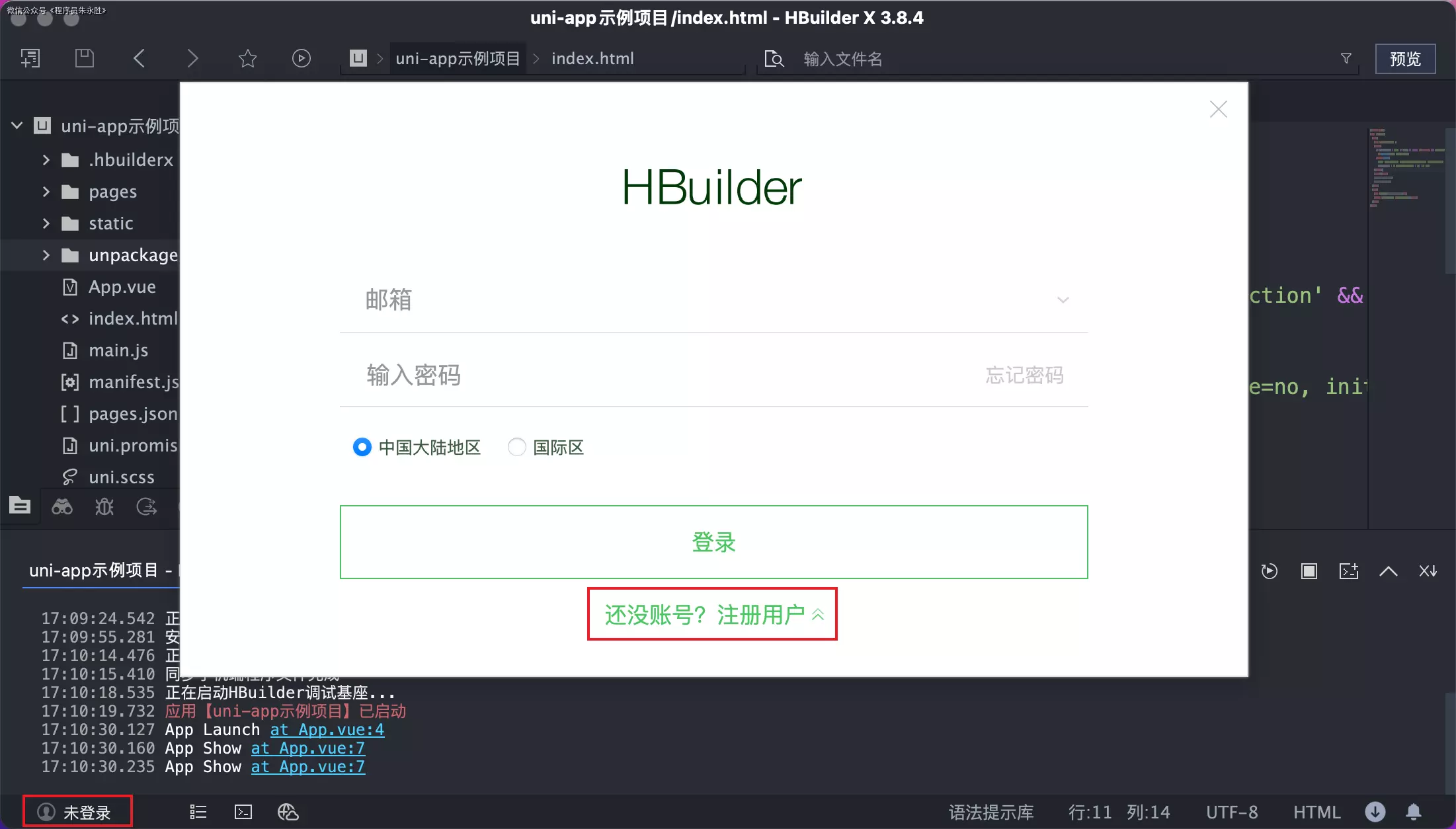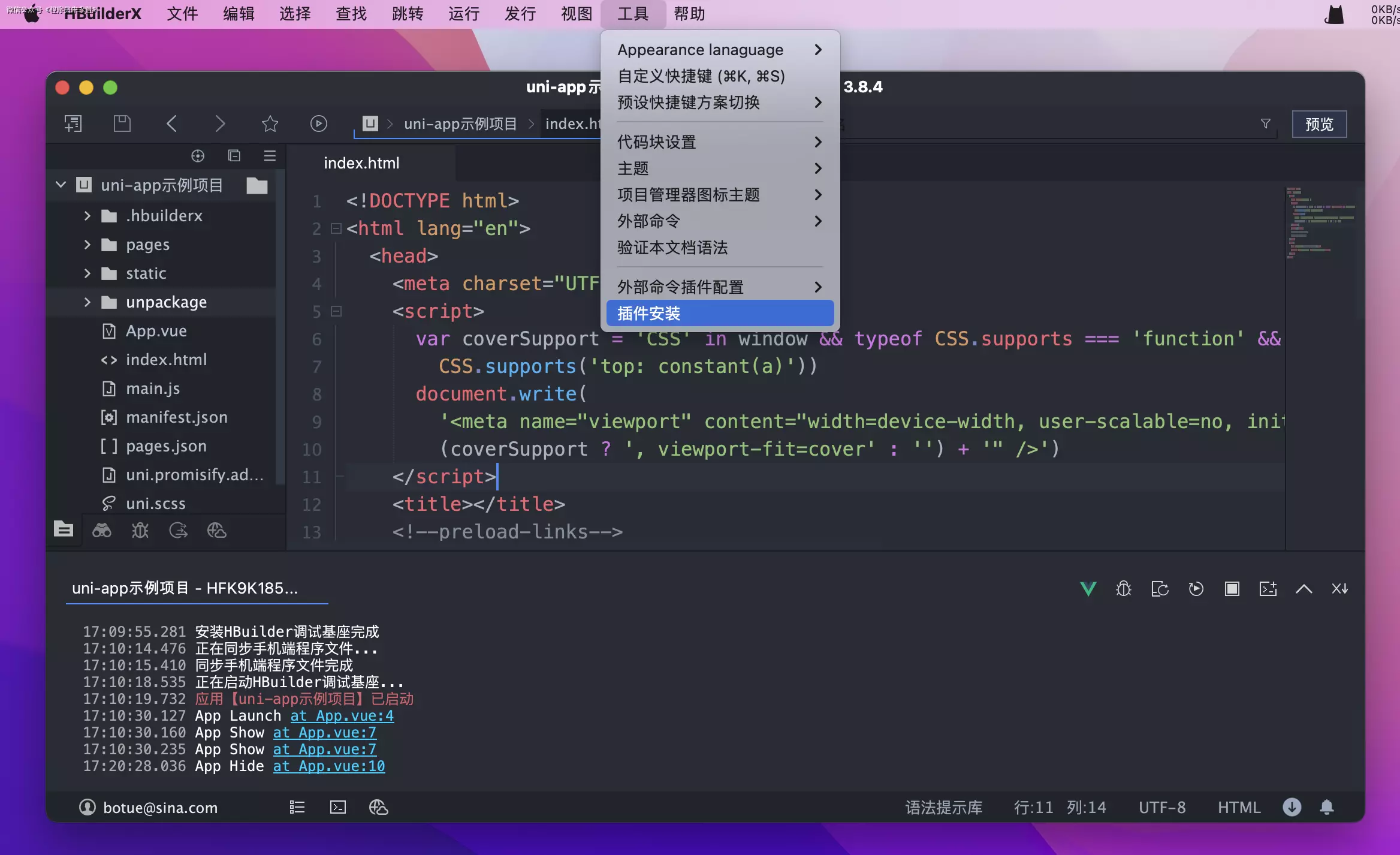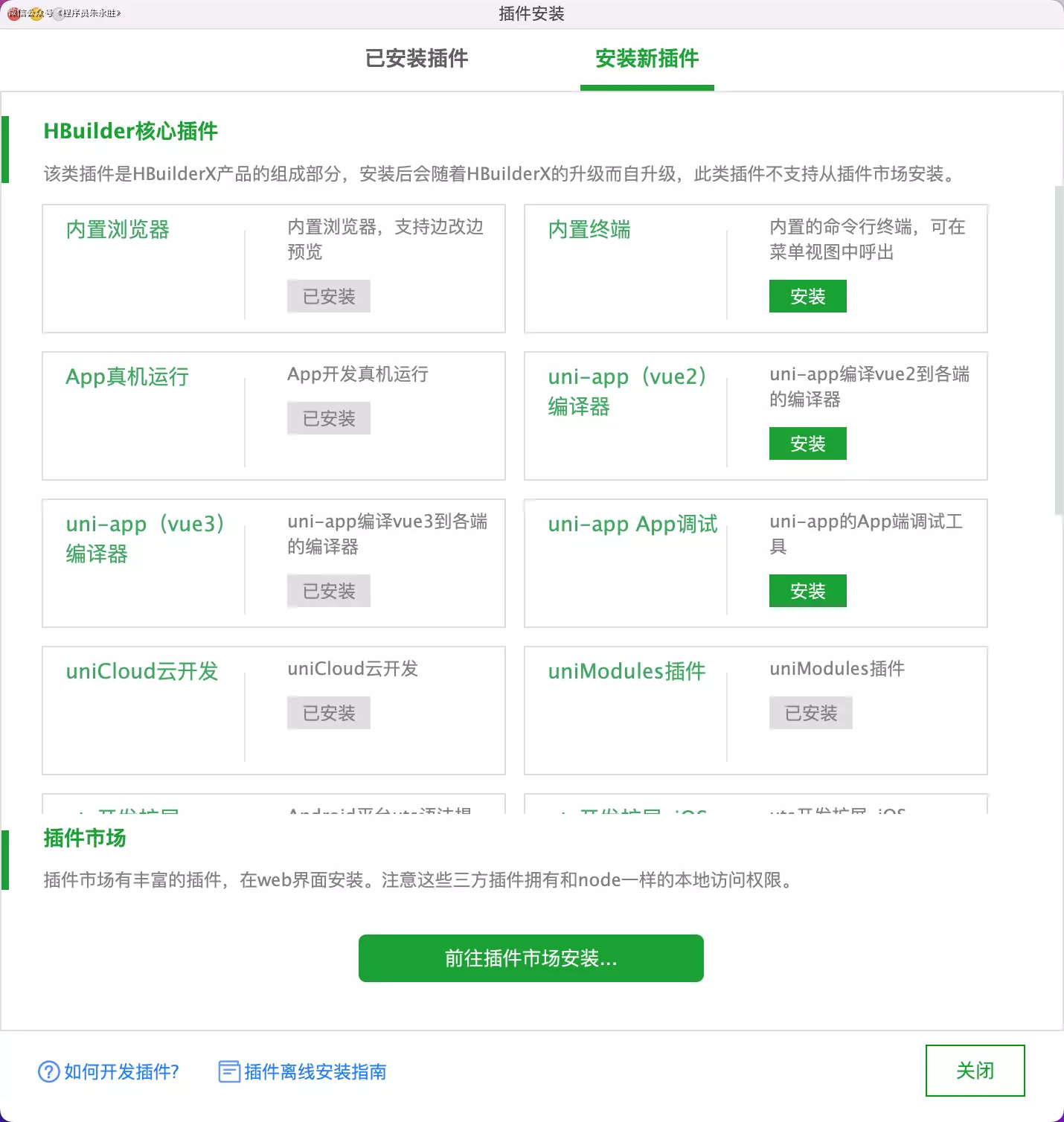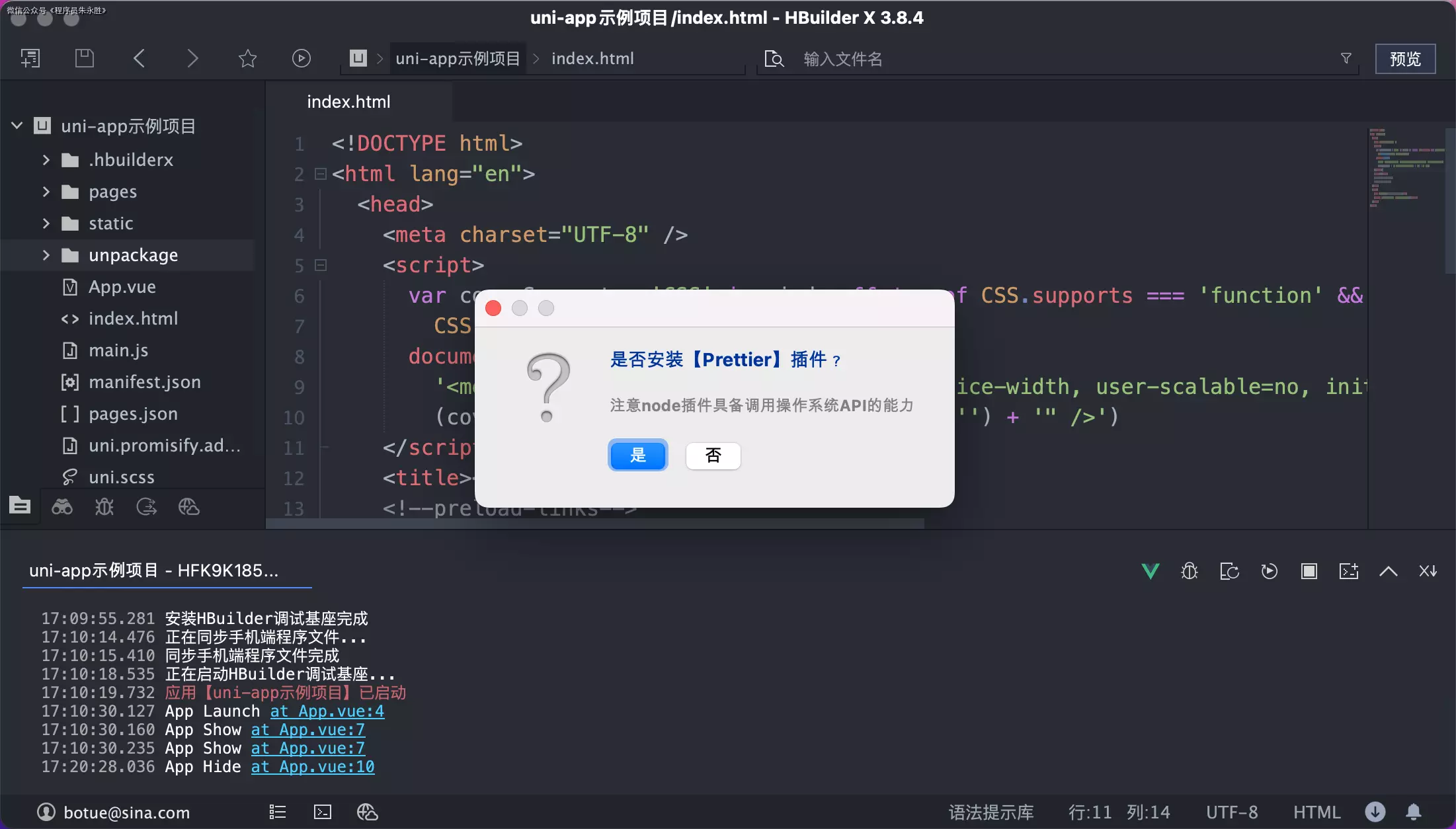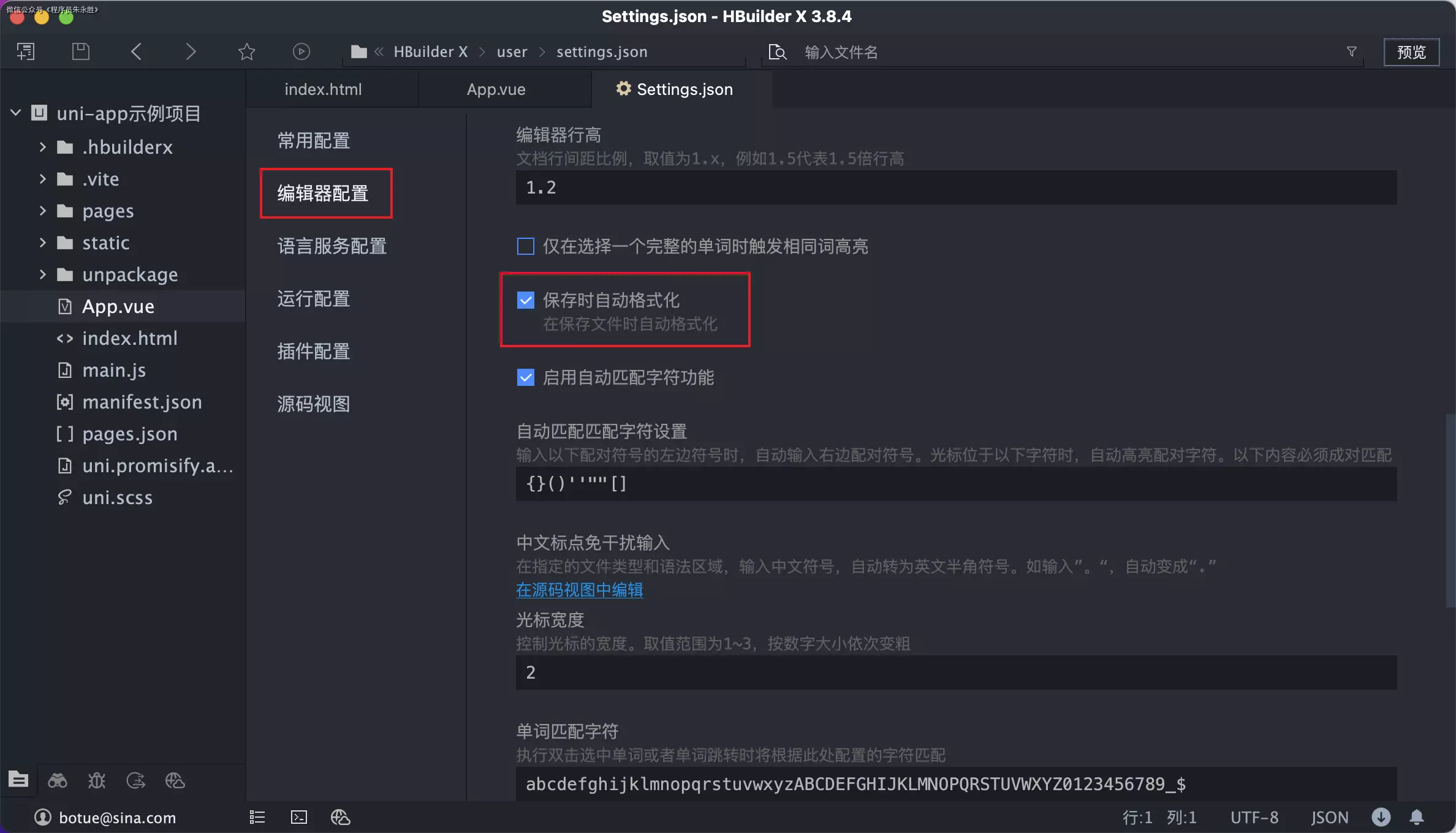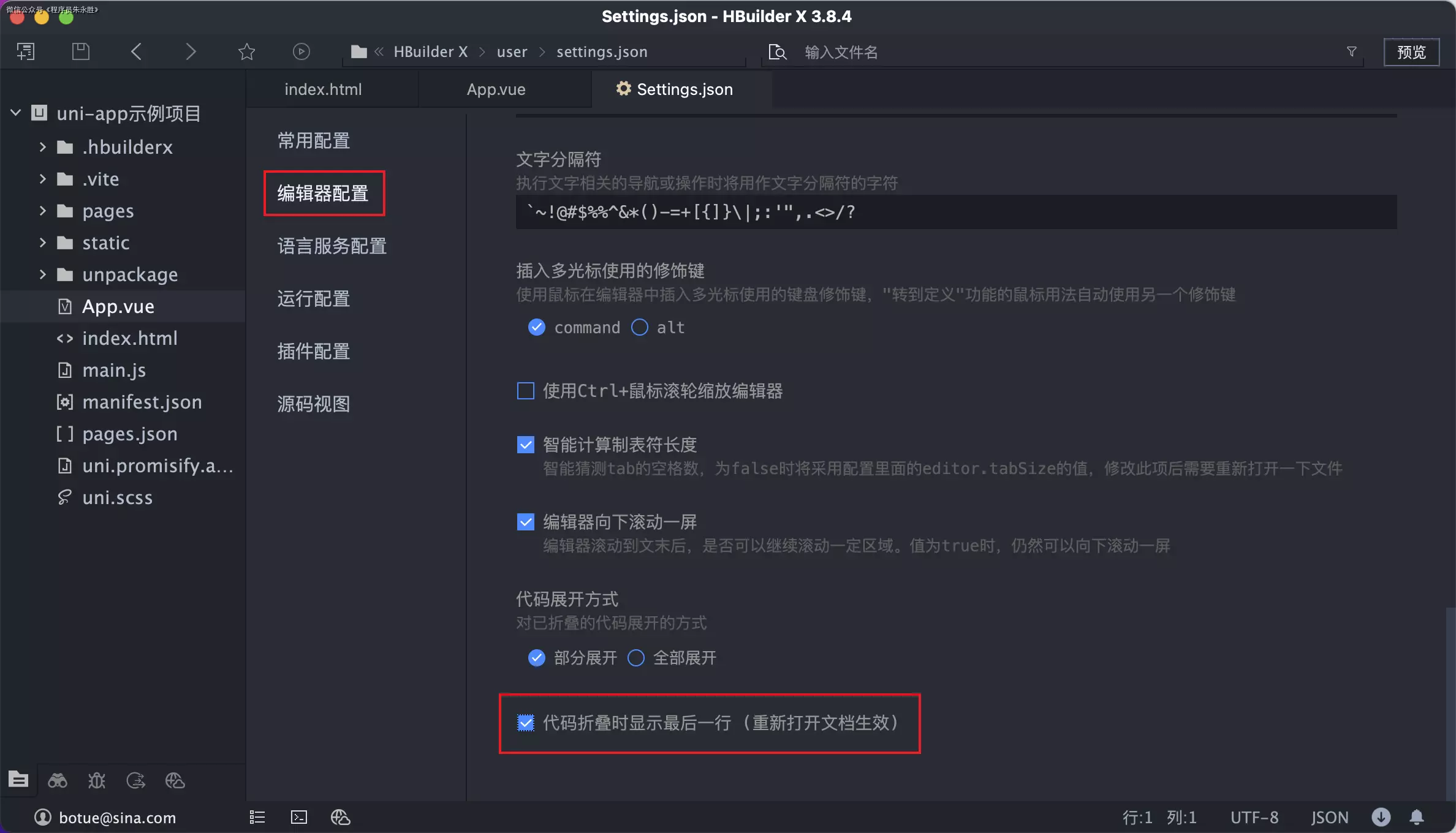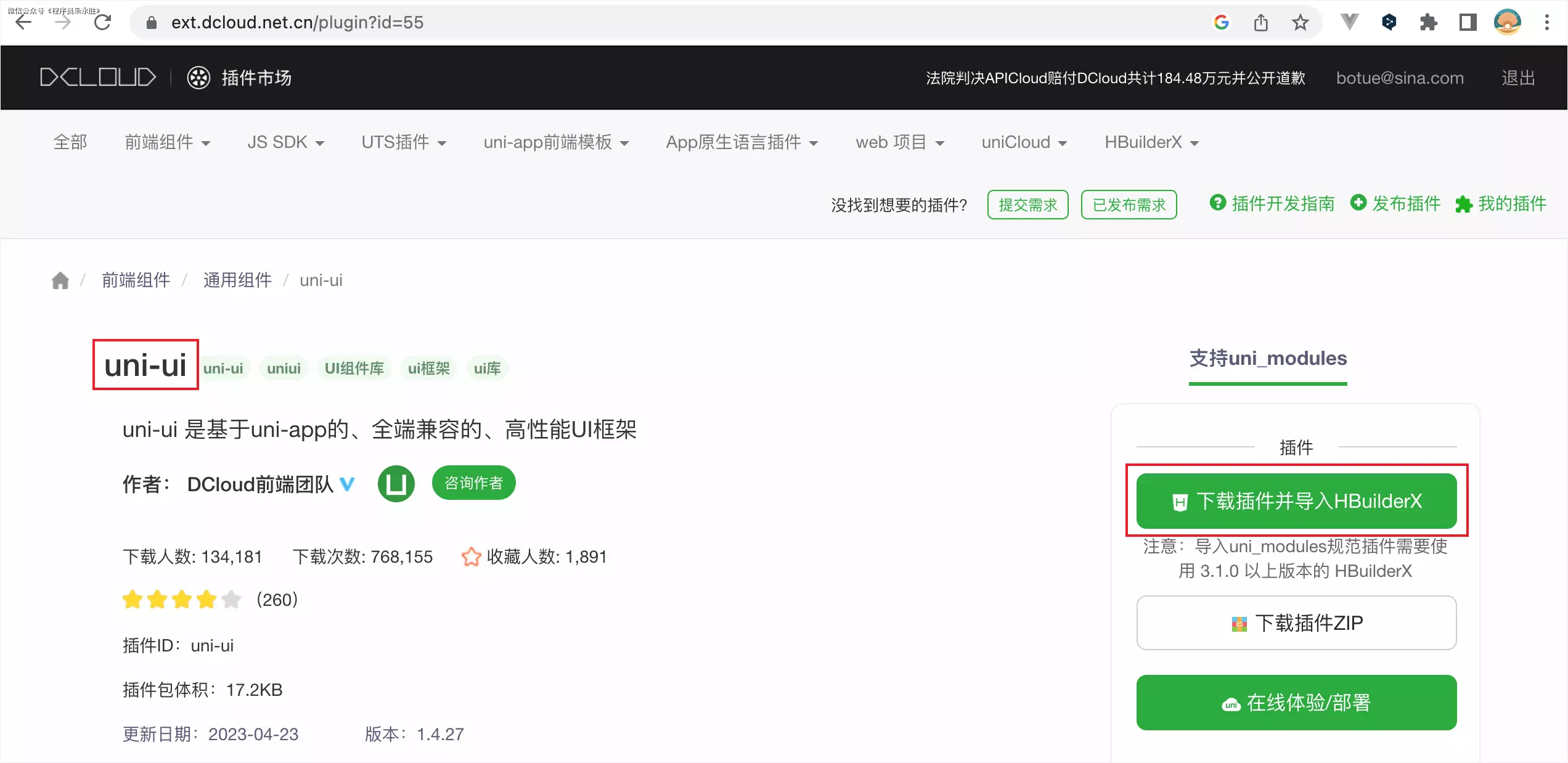uni-app(优医咨询)项目实战 - 第 1 天
uni-app(优医咨询)项目实战 - 第 1 天
程序员朱永胜uni-app(优医咨询)项目实战 - 第 1 天
学习目标:
- 能够搭建 uni-app 基础开发环境
- 知道 uni-app 跨端开发的基本思路
- 掌握安卓真机运行环境配置步骤
- 掌握 uni-app 中关于配置、组件以及 API 的使用
- 掌到 uni-app 跨平台兼容的处理方式
一、搭建基本开发环境
在本节要求大家掌握 uni-app 项目的创建、运行、以及 Android 真机环境配置,内容侧重于动手操作,需要理解的部分较少,操作过程中遇到错误后,可以从头重新进行操作,直到环境正常运行。
1.1 创建项目
在使用 uni-app 框架进行开发时有两种方式来创建项目,一种使用 cli 方式创建,另一种是通过 HBuilder X 方式创建,这两种方式本质上并无差别,采用哪种方式取决于自已项目的定位。
1.1.1 HBuilder X 方式
安装 HBuilder X
HBuilder X 是由 DCloud 推出的开发工具(类似于 VS Code),针对不同的操作系统安装方式也有差异:
- Windows 系统下载的为压缩包,解压缩 后找到
HBuilderX.exe双击即可启动 HBuilder X 了,为了方便使用可以创建桌机快捷方式。 注意千万不要将 HBuilder X 放到中文目录中! - Mac OS 系统下载的为典型的 Mac OS 的安装
.dmg程序 - 首次启动可根据自已的喜好设置主题和快捷键的风格,如下图所示
- Windows 系统下载的为压缩包,解压缩 后找到
HBuilder X 可视化界面创建项目
如下图所示,在【菜单栏】=>【文件】=>【新建】=>【项目】
在打开的窗口中配置项目的基本属性,如项目名称、项目位置、Vue 的版本等,如下图所示
至此我们便完成了 uni-app 项目的创建,如下图所示
1.1.2 Vue-cli 方式
uni-app 是基于 Vue.js 开发的框架,如果采用 Vue2 的语法可以使用 vue-cli 来创建项目:
1 | # vue-cli 创建 uni-app 项目 |
如果采用 Vue3 的语法可以通过 degit 从 github 仓库下载项目模板方式创建项目:
1 | # 下载 git 仓库中的项目模板 |
以上是使用 cli 方式创建基于 Vue2 和 Vue3 项目的操作步骤,一般会使用 VS Code 做为开发工具,这种方式创建的项目在 App 运行、调试、打包方面有所欠缺,因此如果要开发 App 的话,一般不采用该种方式。
1.2 项目运行
在创建的项目中可以看到 Vue 的单文件组件,即 uni-app 创建的项目本质上就是 Vue 的项目,代码逻辑的细节我暂时先不去分析,先来看看 uni-app 的项目是如何启动的。
在 HBuilder X 菜单栏中找到【运行】或者按快捷键 Ctrl + R(Command + R)
- 运行到浏览器,即将项目打包成了 H5 版本了
- 运行到小程序模拟器,即将项目打包成小程序了
- 运行到手机或模拟器,即将项目打包成 App 了
至此便不难理解何谓跨端开发了,就是通过编定一套代码,分别打包不同平台的应用。
1.2.1 H5 端
H5 端运行有两种方式,一种是运行到浏览器,另一种是运行到内置浏览器,当选择内置浏览器时会提示安装【内置浏览器】插件。
1.2.2 小程序端
运行到小程序端里需要做两种事情,分别是设置小程序的【AppID】和开启【服务端口】,以微信小程序为例:
- 设置 AppID
- 启用服务端口,目的是通过 HBuilder X 自动启动运行小程序开发者工具,启用服务端口的步骤如下:
- 打开微信开发者工具(需要自行安装并登录)
- 【菜单栏】=>【设置】=>【安全设置】
1.2.3 App 端
运行到 App 端时需要先安装【真机运行插件】,如下图所示:
等待【真机运行插件】安装完毕后,再次打开【运行】=> 运行到手机或模拟器
从上图中可以看到,运行到 App 时 Android 和 IOS 分别又分为运行到【真机】和【模拟器】
真机,顾名思义就是真实的 Android 和 iPhone 手机
模拟器,是在电脑上虚拟出来的手机环境,Android 需要安装 Android Studio,IOS 需要安装 Xcode
选择【真机】还是【模拟器】呢?
Android 建议使用真机,IOS 建议使用模拟器
======================================================================================
开发 IOS 时只能在 Mac OS 平台下,Android 则在 Mac OS 和 Windows 下都可以,基于这个情况咱们介绍一下如何将 uni-app 项目运行到 Android 真机上。
- 使用 USB 线连接电脑和 Android 手机
- 安装驱动程序(Mac OS 不用安装)
- 开启 USB 调试模式
- 找到【系统设置】=>【系统】=>【关于手机】=>【版本号】
- 连续点击版本号,直到提示【开启开发者模式】为止
- 找到【系统设置】=>【系统】=>【开发者选项】=>【USB 调试】,开启该选项
=======================================================================================
以上的步骤都是准备工作,接下来回到 HBuilder X 中,选择【运行】=>【运行到 Android App 基座】
首次在 App 中运行时还会自动安装【uni-app(Vue3)编译器】,安装完毕后【重新运行】就可以在手机中运行 uni-app 项目了。
没有 Android 手机怎么办?
可以第三方平台的【云手机】服务(一般都是付费的,但是有试用额度),推荐使用腾讯的 WeTest。
1.3 Hbuilder X 插件
HBuilder X 的 插件市场 提供了大量的插件来提升项目开发的效率,刚刚在运行 uni-app 时就自动安装几个插件,本小节介绍一下 HBuilder X 插件的安装、管理以衣配置。
1.3.1 注册账号
点击 HBuilder X 左下角的用户登录
注册完账号后,再次回到这里来进行登录。
1.3.2 插件市场
找到【菜单】=>【工具】=>【插件安装】,在新打开的窗口中可以看到当前已经安装的插件
1.3.3 安装插件
在插件市场通过搜索方式找到 Prettier 插件
点载下载插件并导入 HBuilder X 会自动打开 HBuilder X,并要求是否确认安装插件
1.3.4 管理 / 配置插件
打开 HBuilder X 的设置或使用快捷键 Ctrl + , (Command + ,)
安装了 Prettier 插件后默认为启用状态,需要大家补充的是自定义 Prettier 的生效文件范围,添加对 .js 文件的支持,接下来在项目的根目录中创建 .prettierrc 并添加如下配置:
1 | { |
1.3.5 其它配置
除上插件相关配置外,大家还需要对 HBuilder X 本身的设置做一些调整,主要有以下几个方面:
- 项目管理器字体大小
- 编辑器字体大小
- 编辑字体(中文 / 英文)
- 制表符长度
- 空格代替制表符
- 保存时自动格式化
- 代码折叠时显示最后一行
当配置了【保存自动格式】时,会自动的根据插件来进行代码格式化的处理,由于我们安装了 Prettier 插件,所以此时 HBuilder X 会提示我们是否要选择使用 Prettier 来格式化代码,不要选择内置。
二、uni-app 基础知识
uni-app 是组合了 Vue 和微信小程序的相关技术知识,要求大家同时俱备 Vue 和原生小程序的开发基础。
2.1 全局文件
在小程序中有全局样式、全局配置等全局性的设置,为此在 uni-app 中也有一些与之相对应的全局性的文件。
2.1.1 uni.scss
uni-app 项目在运行时会自动将 uni.scss 会自动被注入到页面样式当中,根据这个特性可以在 uni.scss 中定义一些全局 SASS 变量,统一页面的样式风格,如主色调、边框圆角等。
1 | /* uni.scss */ |
注意:修改了 uni.scss 后需要重新启动项目才会生效。
2.1.2 App.vue
App.vue 在 uni-app 中是一个特殊的文件(组件),该组件中不允许使用 template 组件模板。
1 | <script> |
template组件模板须要省略script相当于小程序的app.jsstyle相当于小程序的app.wxss,为其指定lang="scss"属性后,会自动安装dart-sass插件
2.1.3 pages.json
pages.json 文件即包含了小程序的【全局配置】也包含了【页面配置】:
1 | { |
上述是 pages.json 初始的代码,其中
pages页面配置
path指定页面的路径style为该路径的相关配置,如背景色、导航栏等
HBuilder X 提供了快速创建页面的方式,在创建的页面目录上右键,然后选择新建页面,再补充上页面的名称即可自动的将页面的配置信息添加到 pages.json 文件中了。
1 | { |
globalStyle全局配置,相当于原生小程序的windownavigationBarTitleText配置导航栏标题navigationBarBackgroundColor配置导航栏背景颜色
tabBar配置 tab 栏,通过事例来演示subPackages配置小程序的分包,通过示例来演示
===========================================
注意事项:tabBar 的图片必须要放到 static 目录下,否则小程序中无法运行
===========================================
先来看关于 tabBar 的配置:
1 | { |
再来看 subPackages 的配置,新建的分包页面需要手动添加到配置文件 pages.json 中
1 | { |
2.2 组件
在 uni-app 中组件分成内置组件和扩展组件。
2.2.1 内置组件
uni-app 把微信小程序的内置组件都做了重新实现,保证能够在不同的平台表 现尽量一致,因此在学习使用 uni-app 的组件时,只需要参照微信小程序内置组件即可,在打包后这些组件能够自动支持 H5、小程序和 App。
1 | <view class="message">hello uni-app!</view> |
内置组件的使用与原生小程序组件基本一致,这里就不过多的演示了。
2.2.2 扩展组件
在 uni-app 中的扩展组件(uni ui)大多是一些业务性与交互性比较强的组件,比如倒计时组件、日历组件、文件上传等,扩展组件是需要 下载 到项目录目录中才可以使用。
参照 文档 来使用相应的组件,值得注意的是如果 uni-ui 是以插件方式安装到项目中的,组件代码会存放在 uni_modules 目录中,并且组件不需要全局导入即可使用,这是 uni-app 开发所特有的特性。
另外在插件市场也有许多第三方的优秀组件库,如 uView(不支持 Vue3)
常见组件的使用方式见课堂演示及官方文档。
2.4 API 调用
在 uni-app 能够支持大部分的原生小程序 API,如 wx.request、wx.showLoading 等,但是其用法略有差异。
2.4.1 命名空间
uni-app 把微信小程序绝大部分的 API 做了重新实现,使其尽量能在不同的平台(H5 的限制比较多)中使用,所不同的是在调用这些 API 时,需要将命名空间换成 uni,举例来说明,原来的调用方法为 wx.request 在 uni-app 中则换成 uni.request 即可。
1 | <script setup> |
2.4.2 Promise
在原生小程序中有部分的 API 是不支持 Promise 的,比如 wx.request、wx.uploadFile 等,在 uni-app 中对这些 API 的调用方法做了规订,使其即能支持 Promise 也可以支持 callback 方式,它是这样规定的:
- 在调用 API 时,传入
success、fail、complete任意回调函数,即为 callback 方式
1 | // 回调方式,不返回 Promise |
- 在调用 API 时,没有传入任意回调函数,即为 Promise 方式
1 | // Promise 方式 |
返回值为 Promise 时方便配置 async/wait 来获取结果。
2.5 条件编译
uni-app 目标是通过编写一套代码,实现跨端的开发,但是不同的平台之间存在的差异也是事实,很难做到完全一套代码在各个平台都能够兼容,比如 uni.login 这个 API 在 H5 平台就无法被支持,再比如 keep-alive 只能用在 H5 端。
为了解决平台的差异性,特殊情况下需要为不同平台编写合适的代码,且要保证这些代码只在某个的平台下运行,uni-app 提供了 条件编译 的技术解决方案。
2.5.1 基本语法
条件编译是用 特殊的注释 作为标记,在编译时根据这些特殊的注释,将注释里面的代码编译到不同平台。
语法格式为:
1 |
|
下面以 H5 平台来给大家演示具体的语法:
1 | <script setup> |
2.5.2 平台名称
不同的不台对应了不同的名称,这些名称都是 uni-app 内置提供的,比如 H5、MP-WEIXIN、APP-PLUS 等
| 值 | 生效条件 |
|---|---|
| VUE3 | Vue 版本为 Vue3 |
| APP-PLUS | App 平台,包括 Android 和 IOS |
| APP-ANDROID | Android 平台 |
| APP-IOS | IOS 平台 |
| H5 | H5 平台 |
| MP | 小程序平台,包括所有小程序 |
| MP-WEIXIN | 微信小程序 |
| MP-ALIPAY | 阿里小程序 |
三、作业
- 首页导航栏兼容处理 初始代码
页面结构部分代码:
1 | <view class="index-page"> |
样式部分代码:
1 | .index-page { |
- 参照设计稿完成登录页面的静态布局